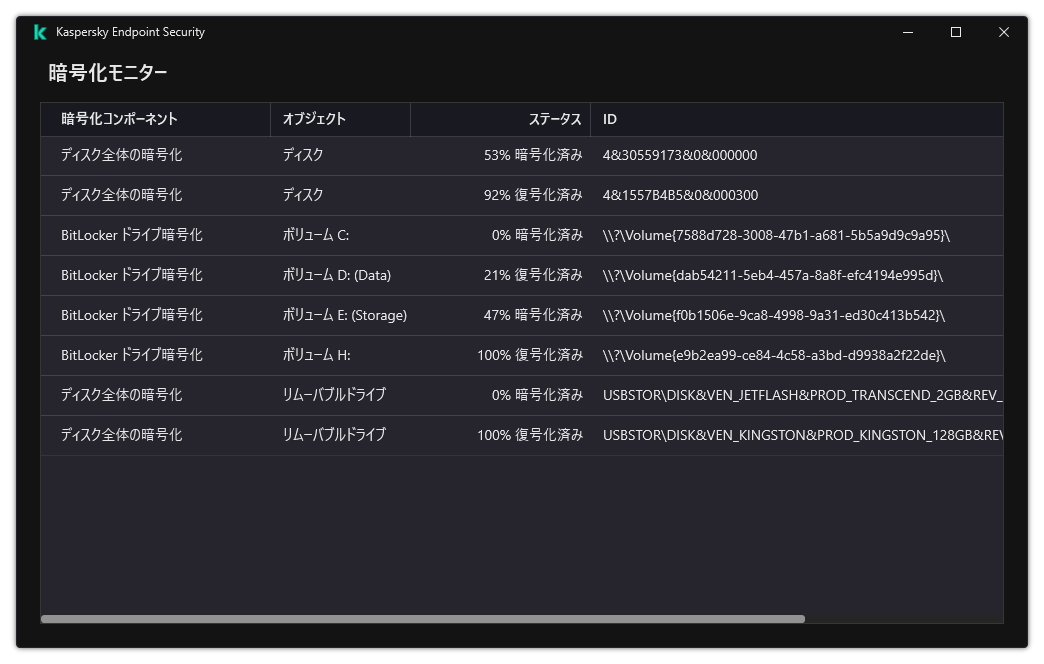BitLocker で保護されたハードドライブの復号化
ユーザーはオペレーティングシステムを使用してディスクを復号化することができます(BitLocker 機能をオフにしてください)。その後、Kaspersky Endpoint Security はディスクを再度暗号化するよう求められます。Kaspersky Endpoint Security は、ポリシー内でディスク暗号化を有効にするまでディスクを暗号化するよう求めます。
管理コンソール(MMC)で BitLocker で保護されたハードドライブを復号化する方法
- Kaspersky Security Center の管理コンソールを開きます。
- コンソールツリーの[管理対象デバイス]フォルダーで、設定を適用するクライアントコンピューターが属している管理グループのフォルダーを開きます。
- 作業領域で、[ポリシー]タブを選択します。
- 目的のポリシーを選択し、ダブルクリックしてポリシーのプロパティを表示します。
- ポリシーウィンドウで、[データ暗号化]→[ディスク全体の暗号化]の順に選択します。
- [暗号化技術]から[BitLocker ドライブ暗号化]を選択します。
- [暗号化モード]から[すべてのハードディスクを復号化する]を選択します。
- 変更内容を保存します。
BitLocker で暗号化されたハードドライブを Web コンソールおよび Cloud コンソールで復号化するには
- Web コンソールのメインウィンドウで[デバイス]→[ポリシーとプロファイル]の順に選択します。
- Kaspersky Endpoint Security のポリシーの名前をクリックします。
ポリシーのプロパティウィンドウが表示されます。
- [アプリケーション設定]タブを選択します。
- [データ暗号化]→[ディスク全体の暗号化]に移動します。
- [BitLocker ドライブ暗号化]技術を選択し、設定するためのリンクをクリックします。
暗号化の設定が開きます。
- [暗号化モード]で、[すべてのハードディスクを復号化する]を選択します。
- 変更内容を保存します。
暗号化モニターツールを使用して、ディスクの暗号化またはユーザーのコンピューター上でのディスクの復号化を制御します。暗号化モニターツールは製品のメインウィンドウから実行できます。
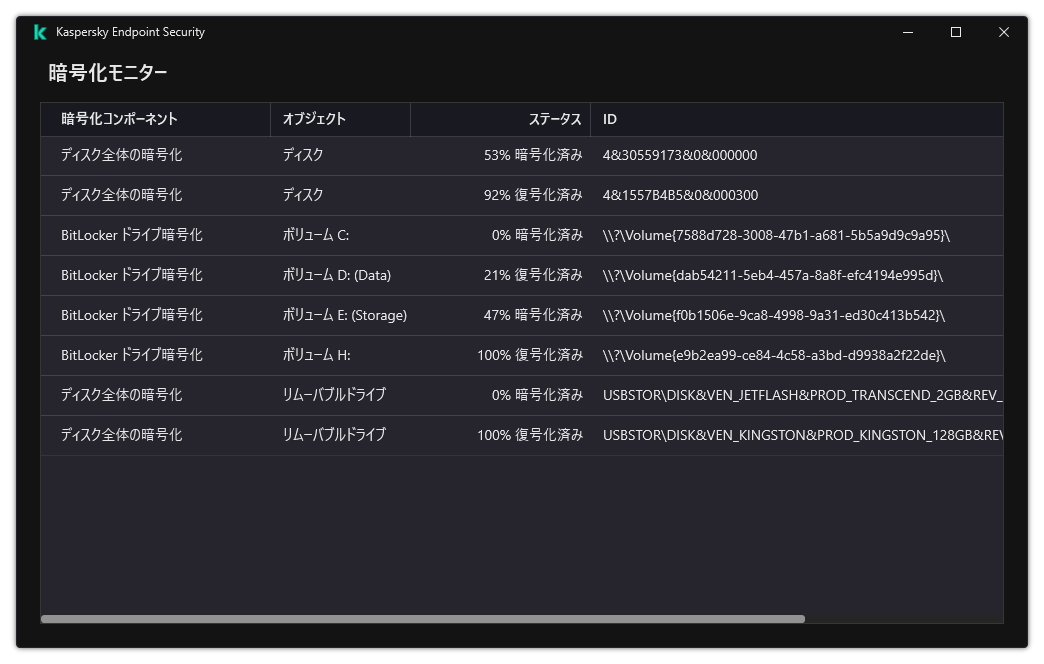
暗号化モニター
ページのトップに戻る